- Ako OBS Studio ne hvata Discord zvuk, to može biti uzrokovano nekim nepravilnim postavkama zvuka.
- Mnogi korisnici izvijestili su da su naišli na problem nakon instalacije OBS Studio-a.
- Međutim, rješavanje ovog problema zahtijeva podešavanje nekih osnova na postavkama vašeg OBS-a ili računala.
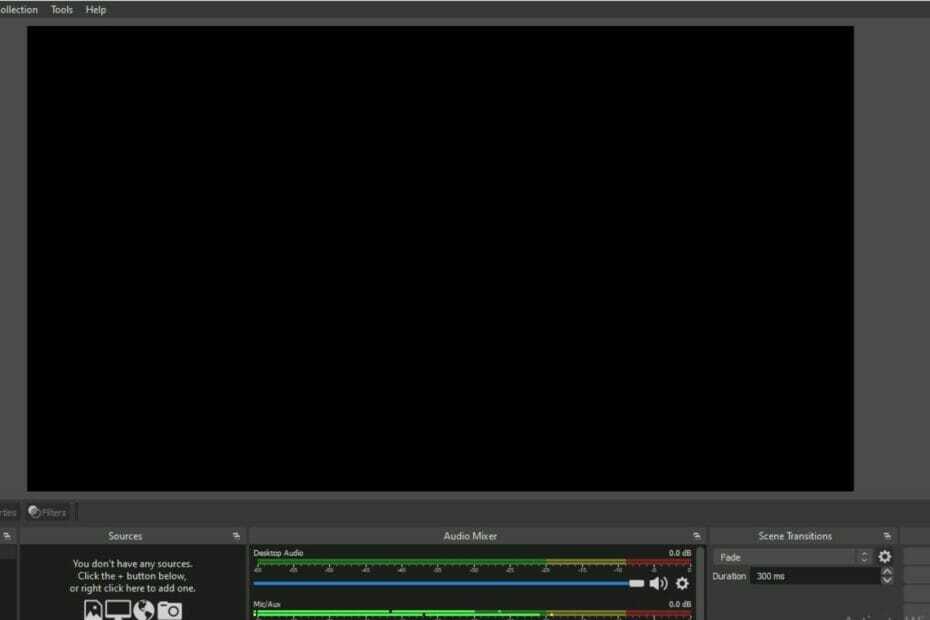
xINSTALIRAJTE KLIKOM NA DATOTEKU ZA PREUZIMANJE
Ovaj softver će popraviti uobičajene računalne pogreške, zaštititi vas od gubitka datoteka, zlonamjernog softvera, kvara hardvera i optimizirati vaše računalo za maksimalnu učinkovitost. Riješite probleme s računalom i uklonite viruse sada u 3 jednostavna koraka:
- Preuzmite alat za popravak računala Restoro koji dolazi s patentiranim tehnologijama (dostupan patent ovdje).
- Klik Započni skeniranje kako biste pronašli probleme sa sustavom Windows koji bi mogli uzrokovati probleme s računalom.
- Klik Popravi sve kako biste riješili probleme koji utječu na sigurnost i performanse vašeg računala.
- Restoro je preuzeo 0 čitatelji ovog mjeseca.
Bilo je nekoliko pritužbi korisnika na korištenje OBS studio. Kao OBS Studio ne bira Discord audio, i tako dalje.
OBS Studio je vjerojatno najpopularniji koder za prijenos uživo. Potpuno je besplatan i otvorenog koda te ima puno korisnih značajki koje će vam pomoći u strujanju OBS-a u Discord sa zvukom.
Bez obzira na to, ako nakon instalacije na vaše računalo ne radi prirodno kako se očekivalo, tada morate podesiti svoje računalo ili Postavke OBS Studija da to popravim.
Ako je OBS Discord zvuk tih, manje brinite. Pokrili smo nekoliko korisnih popravaka koji će vam pomoći u rješavanju problema.
Ne morate ih sve isprobati; samo prođite niz popis dok ne pronađete onaj koji rješava problem s lošim OBS-om u Discordu.
Što mogu učiniti ako OBS Studio ne bira Discord audio na računalu?
1. Uključite OBS u mikseru glasnoće
- Desnom tipkom miša kliknite na Zvučnik ikona na Traka zadataka i kliknite Otvorite mikser glasnoće.
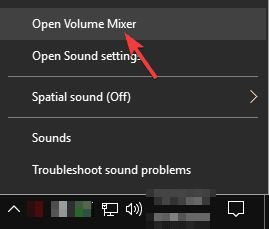
- Odaberite Zvučnik iconunder OBS za uključivanje zvuka aplikacija.

Ako je vaša aplikacija OBS Studio isključena u mikseru glasnoće, nema šanse da čujete zvuk kada je koristite na Discordu.
Stoga, nakon uključivanja zvuka OBS-a, provjerite je li se OBS zvuk vratio na vašu Discord snimku. Također, pokušajte s istim korakom i provjerite je li vaša Discord aplikacija isključena. Ako jest, uključite zvuk.
2. Promijenite audio postavke OBS Studija
- Pokrenite OBS.
- Klik Datoteka u gornjem lijevom kutu i kliknite Postavke.
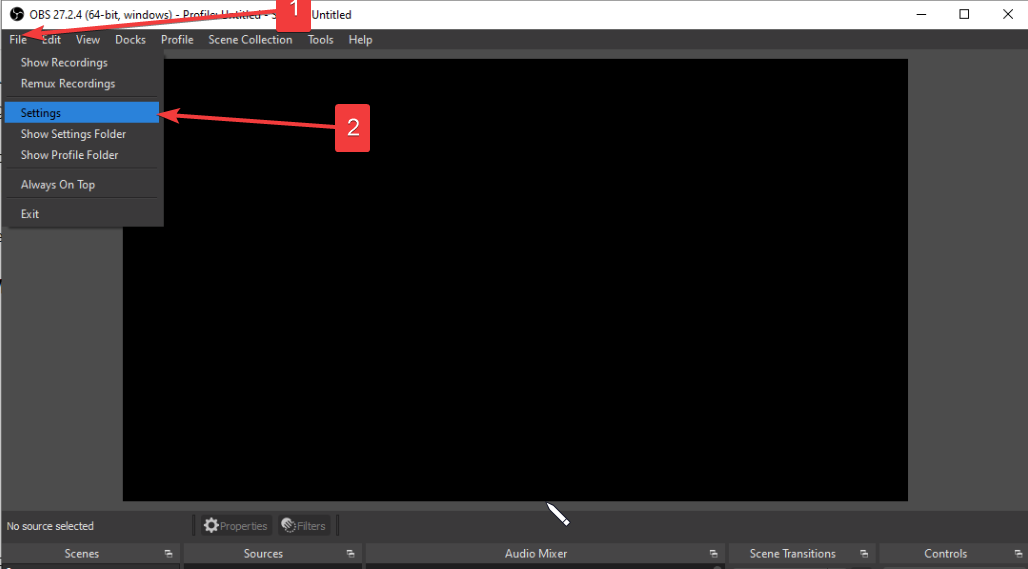
- Klik Audio na lijevom oknu. Zatim odaberite Stereopored Kanali.
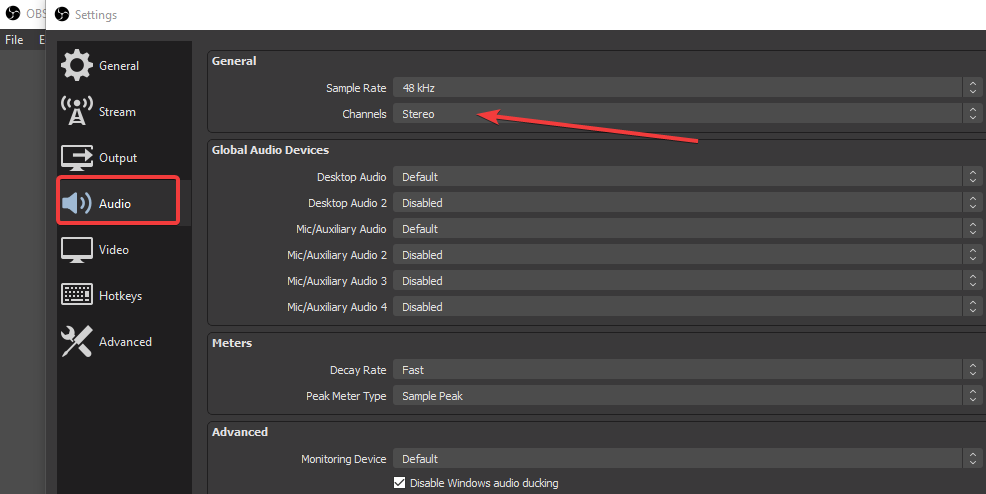
- Pomaknite se do Globalni audio uređaji i odaberite stvarni uređaj za koji koristite Audio za stolno računaloi Mikrofon/pomoćni audio.
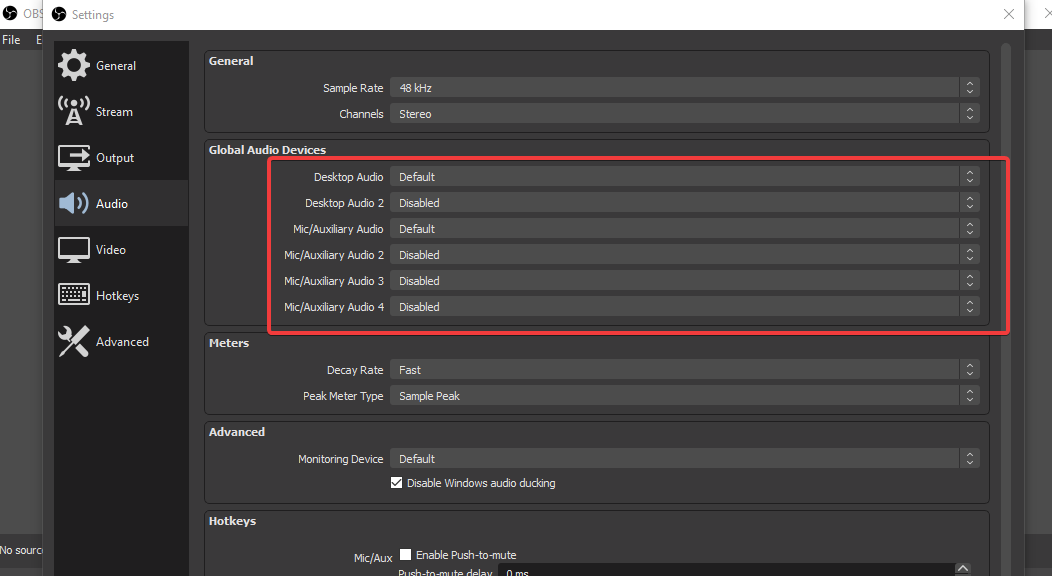
- Alternativno, možete odabrati Zadano opcije na tim padajućim izbornicima za konfiguriranje softvera za vaše zadane zvučne uređaje.
- Ponovno pokrenite OBS studio i pokrenite Discord da provjerite.
Odabir odgovarajućih uređaja u audio postavkama na OBS aplikaciji može popraviti problem s zvukom u OBS studiju koji ne bira Discord audio.
3. Isključite ekskluzivni način rada mikrofona
- Kliknite na Početak gumb i odaberite Postavke.

- Sada biraj Sustav.
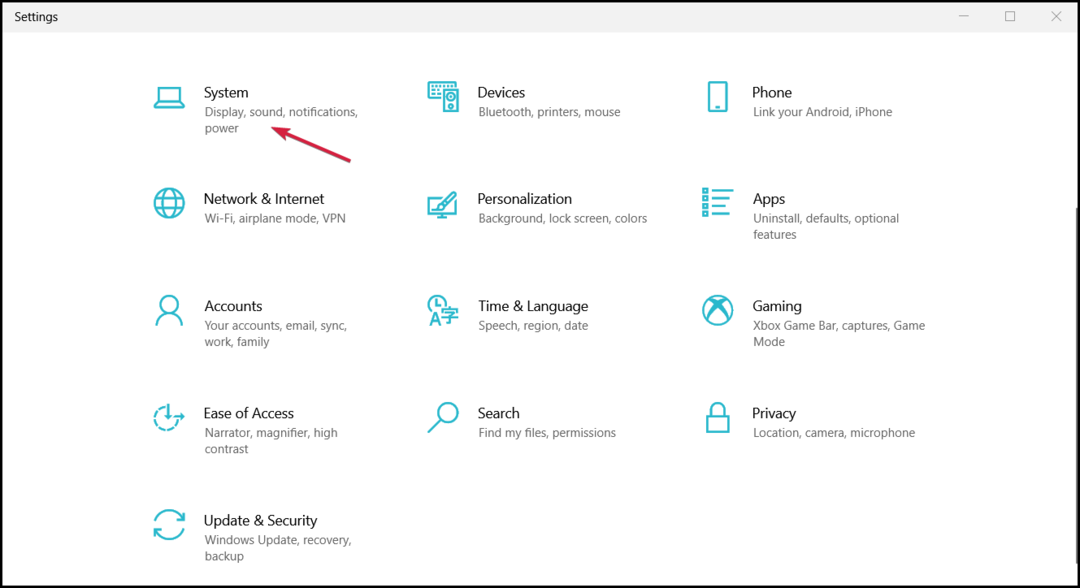
- Klikni na Zvuk karticu s lijeve strane, a zatim potražite Ulazni odjeljak s desne strane i odaberite Svojstva uređaja.
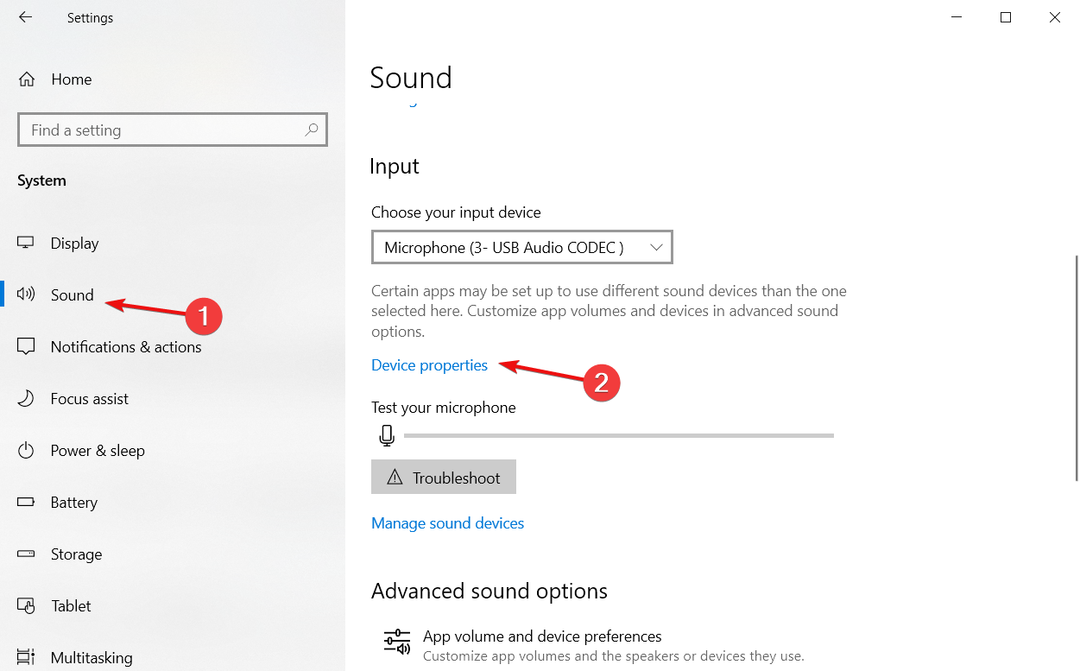
- Kliknite na Dodatna svojstva uređaja.
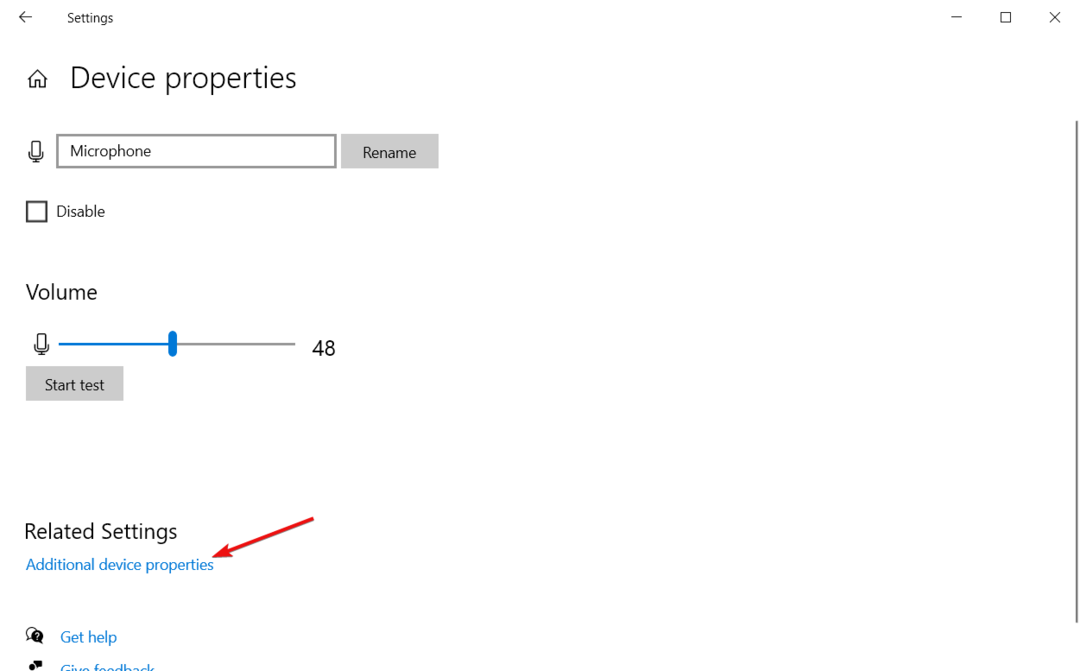
- Odaberite Napredna kartica i poništite oznaku Dopustite aplikacijama da preuzmu isključivu kontrolu nad ovim uređajem značajka.
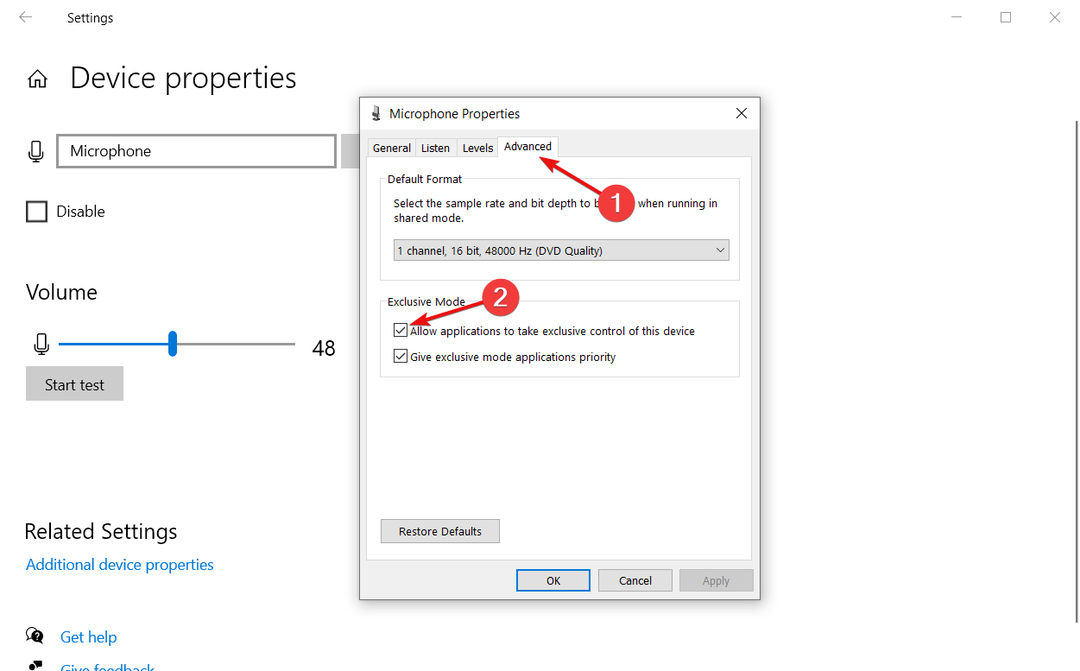
Ako Obs ne čuje zvuk mikrofona, ovo rješenje će vratiti stvari u normalu i također će riješiti problem s mikrofonom s Discordom.
- Rust Console Discord: Potpuni vodič
- 7 najboljih načina da oporavite svoj Discord račun ako se onemogući
- Konačno možete povezati svoje PlayStation Network račune s Discordom
4. Provjerite postavke zvuka na računalu
- pritisni Windows ključ, ulaz upravljačka ploča pritisnite Unesi.

- Odaberite Hardver i zvuk, a zatim proširiti Zvuci.

- Desnom tipkom miša kliknite bilo koji prostor i označite Prikaži onemogućene uređaje.
- Klik Reprodukcija karticu, odaberite svoj audio uređaj i kliknite Svojstva.
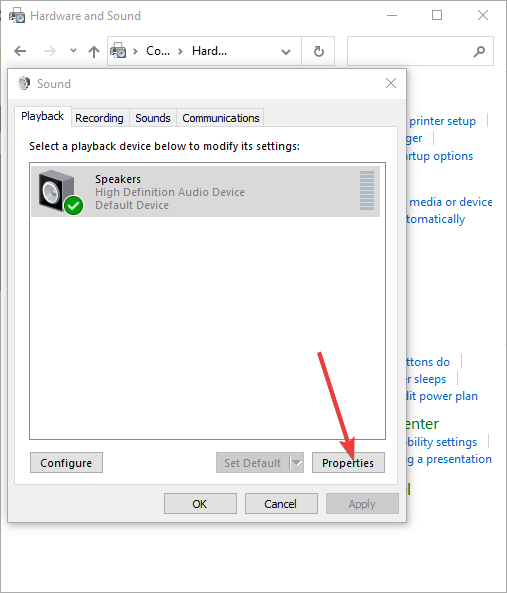
- Odaberi Razine karticu i povucite klizač za povećanje glasnoće.
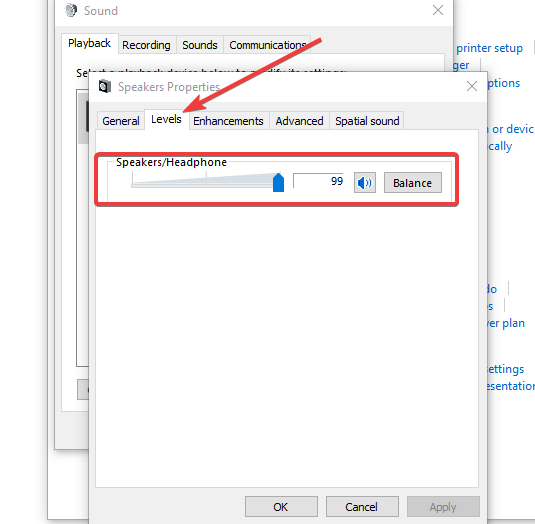
- Odaberite Napredna karticu i poništite kvačicu Dopustite aplikacijama da preuzmu isključivu kontrolu nad ovim uređajem.
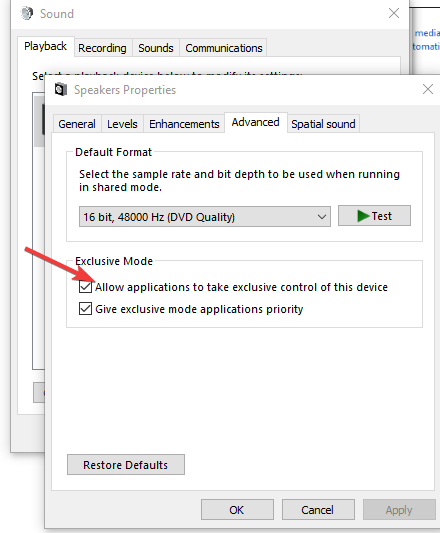
- Klik u redu da biste spremili promjene.
- Kliknite svoj audio uređaj i kliknite Konfigurirati.
- Pojavit će se novi dijaloški okvir. Odaberi Stereo iz izbornika.
Ako OBS Studio ne bira Razdor zvuk, koji može proizaći iz onemogućenih ili isključenih zvučnika, mikrofona ili slušalica.
Dakle, to može uzrokovati da ih aplikacija ne prepozna. Ovo je još čudnije s OBS studio na Windows 11.
Nakon što prođete kroz ove korake, pokrenite OBS aplikaciju kako biste testirali je li zvuk diskorda ispravno otkriven i snimljen.
5. Postavite zvučnike kao zadani audio uređaj na računalu
- Desnom tipkom miša kliknite na Zvučnici ikona sustava u Traka zadataka i odaberite Otvorite zvukpostavke.
- Kliknite Otvori Upravljačka ploča zvuka u Postavke da otvorite prozor prikazan izravno ispod.
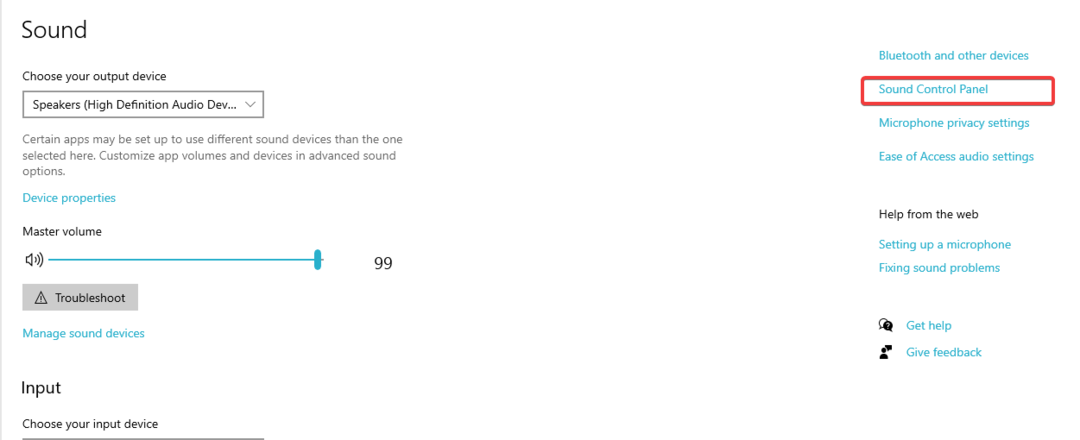
- Odaberi Zvučnici na Reprodukcija karticu i odaberite Postavi zadano opcija.
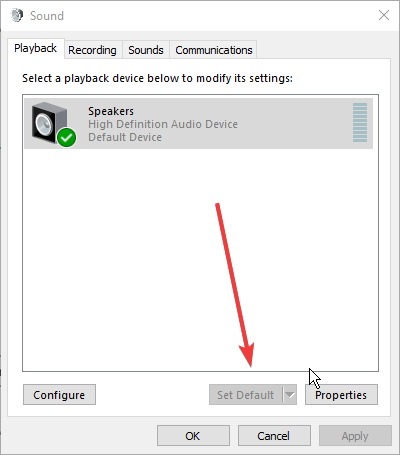
- Kliknite na Prijavite se dugme.
U međuvremenu, ako imate samo jedan izlazni uređaj, malo je vjerojatno da ćete naići na problem da OBS Studio ne bira Discord audio problem.
Međutim, postavljanje zvučnika na zadane postavke prebrisat će sve povezan sa zvukom problemi s aplikacijama.
Ovo su najbolji popravci ako OBS Studio ne hvata Discord audio. Ako vam ova rješenja ne odgovaraju, možete popravite oštećene OBS datoteke pomoću ove dvije brze metode.
Također, možda bi bilo vrijedno naučiti najbolje OBS postavke za snimanje na PC-u. To može biti od pomoći u postizanju optimalnih performansi pri snimanju vašeg discord glasovnog chata.
Slobodno upotrijebite odjeljak za komentare ako imate dodatnih pitanja ili prijedloga o ovom članku.
 Još uvijek imate problema?Popravite ih ovim alatom:
Još uvijek imate problema?Popravite ih ovim alatom:
- Preuzmite ovaj alat za popravak računala ocjenjeno Sjajno na TrustPilot.com (preuzimanje počinje na ovoj stranici).
- Klik Započni skeniranje kako biste pronašli probleme sa sustavom Windows koji bi mogli uzrokovati probleme s računalom.
- Klik Popravi sve za rješavanje problema s patentiranim tehnologijama (Ekskluzivni popust za naše čitatelje).
Restoro je preuzeo 0 čitatelji ovog mjeseca.
